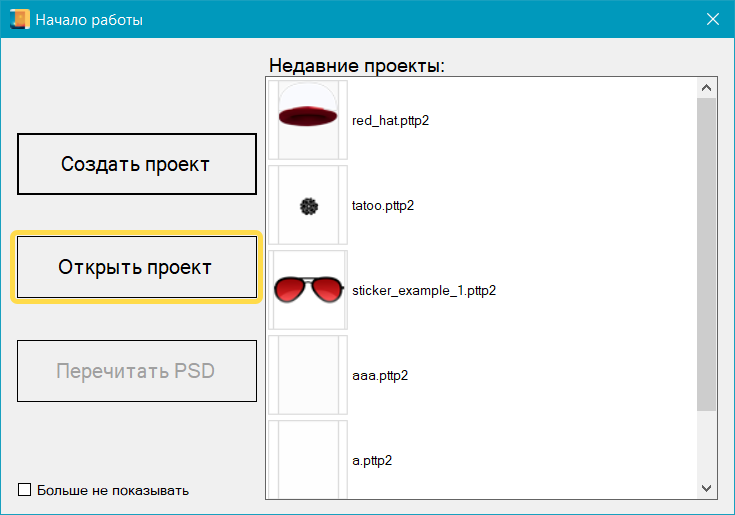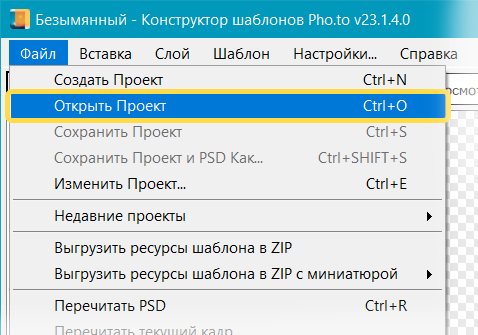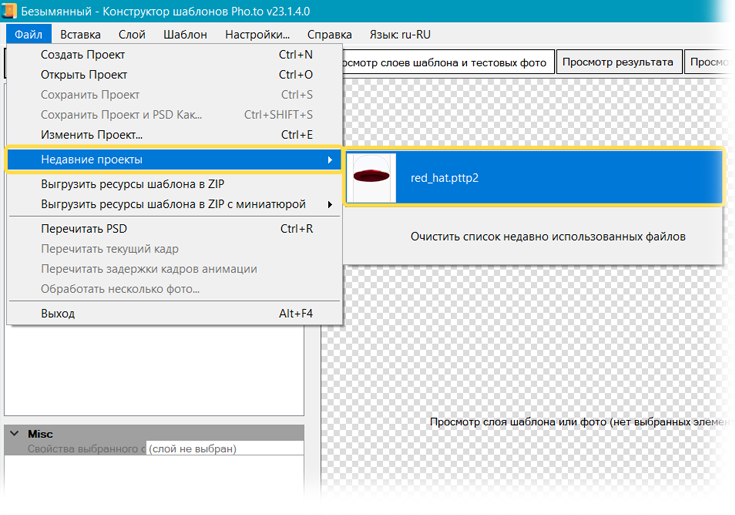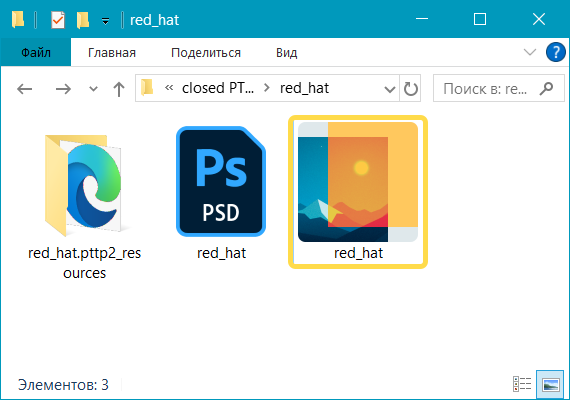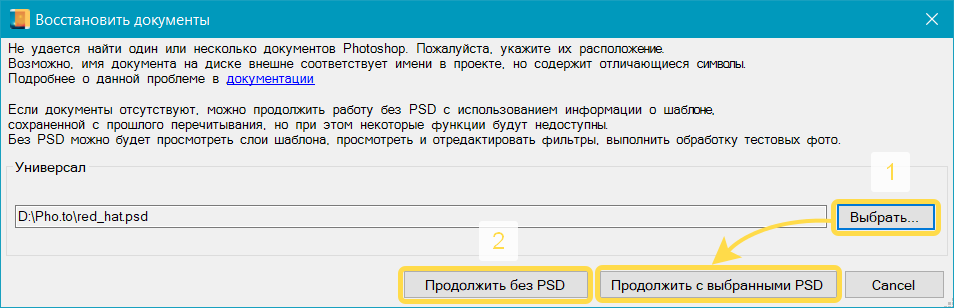Открытие и передача проекта
Как открыть проект
Для открытия проекта в Конструкторе шаблонов:
- При запуске Конструктора нажмите в окне .
- Выберите в основном меню.
- Выберите недавний проект через основное меню
- Откройте файл проекта (.pttp2) в файловой системе.
— или —
— или —
— или —
Строение проекта
Проект шаблона состоит из нескольких элементов:
- <ИмяПроекта>.pttp2 — сам файл проекта.
-
<ИмяПроекта>.psd — файл Photoshop с графикой шаблона в ее исходном виде. Если проект имеет ориентации, то название ориентаций может быть отражено в имени файла в виде суффикса. Проект может содержать от одного до трех PSD-файлов.
В некоторых случаях к проекту может не прилагаться PSD-файл. Подробнее про открытие таких проектов читайте в разделе Как открыть проект без PSD-файла.
- /<ИмяПроекта>.pttp2_resources — папка с выгруженными ресурсами проекта. В ней хранятся выгруженные и растеризованные Конструктором шаблонов слои, а также информация по их компоновке. Результаты обработки по умолчанию выгружаются в подпапку /results.
Как открыть несколько проектов одновременно
Для параллельной работы над несколькими проектами запустите несколько экземпляров Конструктора шаблонов, открыв в каждом из них отдельный проект.
- На Windows: просто запустите Конструктор шаблонов несколько раз.
- На macOS: сначала откройте первый экземпляр любым удобным способом (через Launchpad, Finder или Spotlight), а затем запустите дополнительные экземпляры через контекстное меню иконки в Dock, выбрав .
Это может быть удобно при работе над похожими шаблонами или для копирования приемов. Например, вы можете копировать фильтры области вписывания из одного проекта и вставить их в другой.
Существует ряд ограничений, которые следует учитывать при работе сразу в нескольких Конструкторах шаблонов:
-
Нельзя открывать один и тот же проект в нескольких Конструкторах шаблонов.
-
Нельзя одновременно выполнять операции, которые требуют взаимодействия с Photoshop, например:
- Создание документа.
- Перечитывание чего-либо.
- Включение режима деформации.
- Вставка ориентаций/слоев/областей вписывания.
Одновременное выполнение операций в Конструкторе шаблонов означает, что одна операция уже запущена и продолжается, когда вы пытаетесь запустить другую в другом экземпляре Конструктора шаблонов. В этом случае создается очередь, и новая операция в Photoshop начнется только после завершения предыдущей. Конструктор шаблонов отобразит сообщение об ошибке, уведомляя, что Photoshop занят.
Как открыть проект без PSD-файла
Иногда при открытии проекта Конструктор шаблонов не может обнаружить связанного с проектом PSD-файла. Такое может произойти по разным причинам, например:
- PSD-файл был переименован. Чтобы избежать этой проблемы, переименовывайте PSD-файл вместе с файлом проекта, выбрав в основном меню Конструктора шаблонов.
- Файлы проекта были переданы с одной ОС на другую. Чтобы избежать этого, при передаче проекта коллеге пользуйтесь инструкцией, описанной здесь: Как передать проект коллеге.
- Коллега отправил вам проект, не приложив PSD-файл.
Если PSD-файл не найден, есть два варианта открытия проекта:
- Нажмите , чтобы вручную указать PSD-файл, который будет связан с проектом. Если проект содержал более одного PSD, нужно указать все соответствующие файлы.
Если к проекту привязать не тот PSD, то есть риск частично или полностью потерять данные о фильтрах, масках и прочих настройках слоев. На этот случай Конструктор шаблонов автоматически создает резервную копию проекта (/<ИмяПроекта>.pttp2.bak), которую можно использовать для восстановления исходных данных.
-
Нажмите , чтобы открыть проект, не привязывая к нему PSD-файл. Эта опция доступна, только если проект содержит графику, полученную при перечитывании PSD. Вы сможете тестировать шаблон на юзерфото, но не сможете вносить изменения в графику шаблона.
Подробнее про требования к передаче проекта без PSD читайте в пункте Ограниченный доступ в разделе Как передать проект коллеге.
Как передать проект коллеге
Сохраните проект в отдельной папке, чтобы не ошибиться с тем, какие файлы и папки к нему относятся.
Не используйте в названии проекта специальные символы и буквы с диакритическими знаками (например, ё, й, é, ñ). Разные ОС могут по-разному интерпретировать некоторые символы Unicode, что может привести к проблемам с распознаванием PSD, привязанного к проекту.
Варианты передачи проекта
-
Полный доступ
- Что отправить: Архив с файлами .pttp2 и .psd. Опционально добавить к архиву папку /*.pttp2_resources (включая подпапки /resources и /cache, а также файл latestParseState.xml), предварительно перечитав PSD.
- Преимущества: Позволяет тестировать шаблон сразу, без перечитывания PSD.
- Использование: Подходит для случаев, когда нужно предоставить полный доступ к проекту, включая редактирование графики шаблона.
-
- Что отправить: ZIP-файл, сформированный Конструктором шаблонов.
- Преимущества: Позволяет выполнять любые действия с проектом. Включает дополнительные материалы, увеличивающие размер архива.
- Использование: Обязательно для финальной сдачи проекта.
-
Ограниченный доступ
- Что отправить: Архив с файлом .pttp2 и папкой /*.pttp2_resources (включая подпапки /resources и /cache, а также файл latestParseState.xml), предварительно перечитав PSD.
- Преимущества: Позволяет открыть проект и тестировать шаблон на юзерфото, без возможности редактировать графику шаблона.
- Использование: Подходит для тестирования или демонстрации шаблона.
Вариант с ограниченным доступом работает только в случае, если у вас и у вашего коллеги установлены одинаковые версии Конструктора шаблонов.
Больше информации о файлах в составе проекта вы можете найти в разделе Строение проекта.